Annons
Ett område där Kodi ligger efter Plex är hur lätt det är att dela ditt mediebibliotek på flera enheter. På Plex är processen lika enkel som att installera rätt app och ange ditt lösenord. På Kodi är processen mycket mer invecklad. Men, tack och lov, betyder indraget inte omöjligt.
Det finns faktiskt två sätt att synkronisera eller dela ditt Kodi-mediebibliotek på flera enheter. Du kan antingen använda Emby (det enkla sättet) eller MySQL (det hårda sättet). I den här artikeln förklarar vi det enkla sättet - för varför skulle du någonsin välja det svårare alternativet?
Använda Emby för att synkronisera ditt Kodi-bibliotek
Det enklaste sättet att dela ditt Kodi-bibliotek med flera enheter är att använda Emby.
Om du inte är medveten, Emby är en konkurrent till Kodi och Plex Glöm Plex och Kodi, prova Emby iställetVi har tidigare spenderat mycket tid på att diskutera Plex och Kodi och kommer att fortsätta göra det i framtiden. Men det finns ett tredje alternativ i form av Emby. Läs mer . På många sätt erbjuder det en lycklig kompromiss mellan sina två stora bröder; det har antagit Plexs klientservermodell medan den förblir öppen källkod som Kodi.
Om du vill använda Emby för att synkronisera ditt mediebibliotek mellan enheter måste du ställa in Emby-serverns app, installera några extra plugins och sedan installera Emby-tillägget på Kodi.
Så här ställer du in en Emby-server
Den första delen av processen är att få din Emby-server igång. Servern blir backend för ditt mediebibliotek och ersätter därmed Kodi-bibliotekets databas. Om du använder Emby-backend synkroniseras också videoklippets status som tittat mellan enheter.
För att börja, gå till Emby webbplats, Klicka på Ladda ner fliken högst upp på sidan och ta en kopia av appen. Emby är tillgängligt på Windows, Mac och Linux, såväl som NAS-enheter och Docker-containerapplikationen. Det är faktiskt en av bästa mediaservrar du hittar på Linux De 8 bästa programvaran för mediaserverprogramvara för LinuxVar börjar du med Linux-mediaservrar? Plex är bra, men vi har kontrollerat några andra starka alternativ som hjälper dig att välja. Läs mer .
För maximal inställning bör du installera appen på samma hårddisk eller lagringsplats som dina mediefiler - även om du kan lägga till nätverksplatser.
När du kör Emby för första gången måste du arbeta igenom de första installationsskärmarna. Så småningom kommer du att anlända till Ställ in dina mediebibliotek skärm.
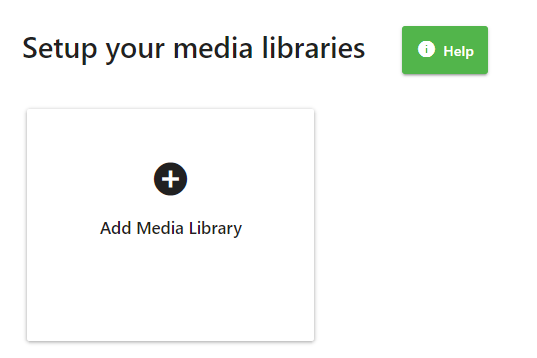
Klick Lägg till mediebibliotek, ge biblioteket ett namn och välj innehållstyp och välj sedan de mappar du vill inkludera. Du måste upprepa den här uppsättningen för varje enskilt bibliotek du vill skapa (till exempel om du vill ha tre separata bibliotek för filmer, TV-program och musik).
Om du vill kan du rulla ner på sidan för att anpassa bibliotekets avancerade inställningar. Det är värt att säkerställa Ladda ner konstverk och metadata från internet och Spara konstverk och metadata i mediemappar är båda kryssade. Det är inte viktigt att appen fungerar, men vissa användare har rapporterat problem med metadata i Kodi när de inte är det.
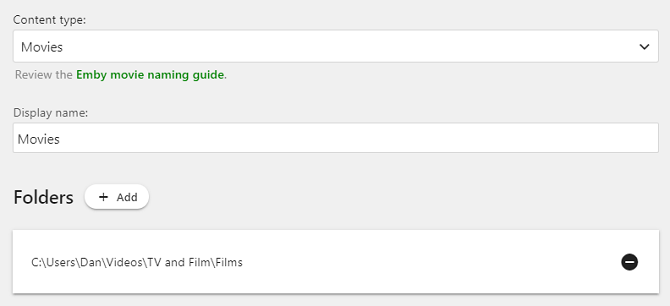
När du är redo klickar du på OK, Klicka sedan Nästa.
På Konfigurera fjärråtkomst se till att du markerar kryssrutan bredvid Tillåt fjärranslutningar till denna Emby-server om du planerar att använda Kodi när du är borta från ditt hemnätverk.
Klick Nästa en gång till, acceptera Embys användarvillkor och du är redo att gå vidare till nästa fas i installationsprocessen.
Installera ytterligare Emby-plugins
Innan du lägger till Emby till Kodi bör du ta dig tid att installera några extra plugins på din Emby-server. De kommer att hjälpa till att göra Emby-tillägget att springa snabbare och synkronisera mer noggrant, vilket ger dig en trevligare användarupplevelse.
Här är de tre plugins du bör använda:
1. Emby för Kodi Sync Queue
Detta är den viktigaste plugin. Alla som följer denna guide bör installera den. Det kan hålla reda på händelser som är anslutna till Emby, även när Kodi är offline. Som sådan låter Emby addon för Kodi starta mycket snabbare.
2. Auto-Box Set
Om du är filmfanatiker, installera Auto-Box Set. Det kommer automatiskt att organisera alla filmer i ditt Emby-bibliotek i samlingar med data från themoviedb.org. Samlingarna dras automatiskt in i Kodi.
3. Trakt.tv
Varje långsiktig Kodi-användare kommer att känna till trakt.tv (Vi anser att det är ett viktigt Plex-plugin De 10 bästa Plex-pluginsna för elanvändareDu behöver inte tillägg för att använda Plex. Men kraftanvändare kanske vill få mer ut av det och dessa Plex-plugins hjälper. Läs mer ). Det beskrivs bäst som Last.fm för videor. Den kommer att övervaka vad du tittar på och synkronisera dina seriernas framsteg på alla enheter där appen körs. Om du installerar Trakt.tv på Emby, se till att du inaktiverar alla instanser av appen som körs naturligt på Kodi.
Lägg till Emby Addon till Kodi
Installera Emby-plugin på Kodi använder samma process som alla andra plugin-filer. Du behöver bara se till att du lägger till den dedikerade Emby-repo innan du börjar. Eftersom det är en officiell repo har den inte påverkats av den senaste tidens stängningar. det är INTE en av Kodi repos du bör undvika.
Ladda ner: Emby Repo för Kodi [Ingen längre tillgänglig]
När du har en kopia av repo, starta Kodi. Gå sedan till Kodis hemsida System> Tillägg> Installera från ZIP-fil.
Med hjälp av webbläsaren på skärmen, leta upp och välj Emby repo ZIP-fil som du just har laddat ner. Tillägget tar några minuter att installera.
Innan du fortsätter ska du se till att Emby-servern som du installerade tidigare körs.
Så snart repoen är klar med installationen och du har bekräftat att Emby körs, gå tillbaka till startskärmen för Kodi. Navigera nu till System> Tillägg> Installera från förvaret> Kodi Emby. När repo öppnas på skärmen, gå till Video Addons> Emby. Träffa Installera.
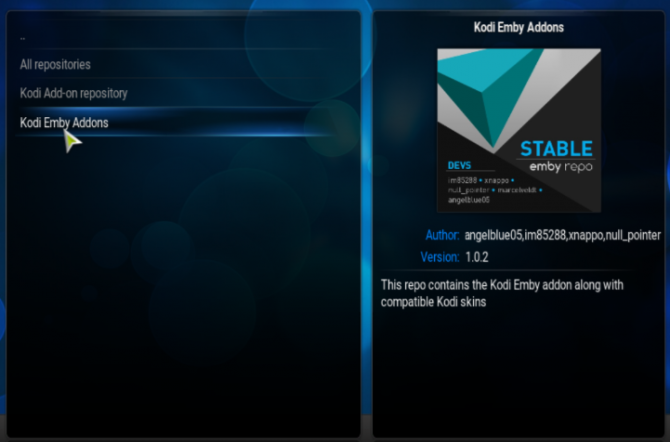
Emby-tillägget ska automatiskt upptäcka din Emby-server och be dig om tillåtelse att ansluta till den. Klicka på Ja att hålla med.
Välj din Emby-användare på rullgardinsmenyn för att slutföra den första installationen.
Nu måste du vänta medan Kodi skannar och importerar ditt Emby-bibliotek. Om ditt bibliotek är omfattande kan det ta lång tid.
Därefter måste du göra en finjustering i tilläggets inställningar. Gå till System> Tillägg> Mina tillägg> Video-tillägg> Emby> Konfigurera och markera kryssrutan bredvid Aktivera snabb start under Synkronisera alternativ.
Slutligen måste du lägga till genvägar till dina olika Emby-bibliotek på din Kodi-hemskärm. Emby och Kodi skapar genvägar automatiskt; genvägen kommer att märkas med namnen på Emby-biblioteket. Du hittar dem i din lista över videododer och spellistor.
Gå till om du vill lägga till genvägar på Kodi-skärmen System> Utseende> Hud> Inställningar> Genvägar för tillägg.
Notera: Processen kan variera om du använder din egen hud. För mer information om installation av repor, läs vår nybörjarguide för att använda Kodi Så här använder du Kodi: Komplett installationsguideVår nybörjarguide visar hur man installerar Kodi-programvaran, hur man navigerar genom den första installationen och hur man laddar tillägg. Läs mer .
Kodi med Emby är lättare än att använda MySQL
Det officiella sättet att synkronisera och dela ditt Kodi-bibliotek på flera enheter är att använda MySQL.
Och även om det fungerar perfekt, är det oerhört komplicerat att konfigurera, särskilt om du inte har någon förkunskaper om MySQL. Om du vill prova MySQL-metoden för att synkronisera och dela ditt Kodi-mediebibliotek kan du dock följa 10-sidars guide på den officiella Kodi wiki.
Om du är en Kodi-nybörjare och bara lär dig den här processen för första gången, se till att du kolla in vår lista över viktiga Kodi-tips för nya användare 7 väsentliga Kodi-tips för nya användareOm du precis börjar på din Kodi-resa och inte har en aning om var du ska börja, är vi här för att hjälpa dig med dessa viktiga Kodi-tips för nybörjare. Läs mer .
Dan är en brittisk expat som bor i Mexiko. Han är den verkställande redaktören för MUO: s systerwebbplats, Blocks Decoded. Vid olika tillfällen har han varit socialredaktör, kreativ redaktör och finansredaktör för MUO. Du kan hitta honom som rusar på showgolvet på CES i Las Vegas varje år (PR-folk, räcker ut!), Och han gör massor av platser bakom kulisserna...